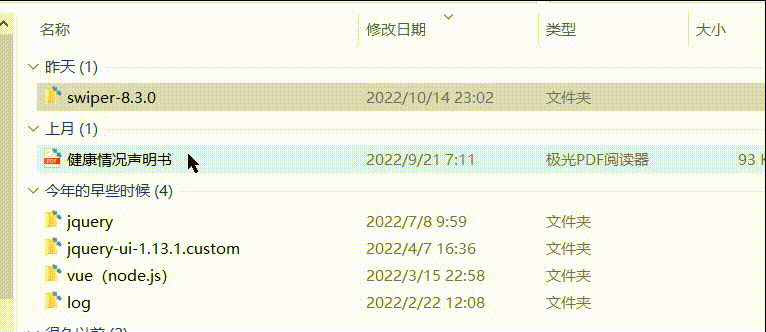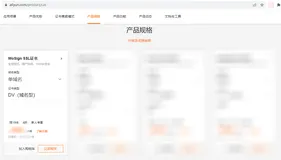简介
Swiper常用于移动端网站的内容触摸滑动
Swiper是纯javascript打造的滑动特效插件,面向手机、平板电脑等移动终端。
Swiper能实现触屏焦点图、触屏Tab切换、触屏轮播图切换等常用效果。
Swiper开源、免费、稳定、使用简单、功能强大,是架构移动终端网站的重要选择!
Swiper 的特色功能
不依赖公共库
Swiper无需加载任何公共库(如jquery)即可运行,这保证了Swiper的轻量和运行速度。Swiper也可以在加载了公共库的环境下安全的运行,如jQuery, Zepto, jQuery Mobile等
支持流行的前端框架
从Swiper6版本开始提供了流行前端框架的支持,可以将swiper作为组件添加到这些框架中方便使用,如React,Svelte,Vue.js,Angular等
下载
这里演示中文的下载过程
点击获取swiper 下载本地的压缩包或者获取cdn在线链接
编辑
下载某个版本的完整压缩包,也可以根据需求下载指定文件。
编辑
还可以通过npm下载 获取swiper插件
$ npm install swiper
使用
每个版本的使用 都有些略微的差别,主要体现在导入文件名以及类名上面,
我们可以点击关于swiper,里面有每次更新的记录,修改了哪些。
编辑
编辑
编辑
我们选择网页的在线演示,可以查看一些现成的效果,上面标志着数字,选中一款效果后,解压下载的swiper压缩包之后点进去选择demo文件夹,里面是一些效果的演示文件,选择对应数字的html文件,我们可以直接使用这些现成的效果,根据自己的需求进行修改,如大小,位置,以及一些相关效果,如是否自动播放。
编辑
直接拖动到编辑器 或者打开网页查看网页源码复制使用。
<!DOCTYPE html> <html lang="en"> <head> <meta charset="UTF-8"> <meta http-equiv="X-UA-Compatible" content="IE=edge"> <meta name="viewport" content="width=device-width, initial-scale=1.0"> <title>Document</title> <link rel="stylesheet" href="https://unpkg.com/swiper@8.3.0/swiper-bundle.min.css"> <script src="https://unpkg.com/swiper@8.3.0/swiper-bundle.min.js"> </script> <style> html, body { position: relative; height: 100%; } body { background: #eee; font-family: Helvetica Neue, Helvetica, Arial, sans-serif; font-size: 14px; color: #000; margin: 0; padding: 0; } .swiper-slide { text-align: center; font-size: 18px; background: #fff; /* Center slide text vertically */ display: -webkit-box; display: -ms-flexbox; display: -webkit-flex; display: flex; -webkit-box-pack: center; -ms-flex-pack: center; -webkit-justify-content: center; justify-content: center; -webkit-box-align: center; -ms-flex-align: center; -webkit-align-items: center; align-items: center; } .swiper-slide img { display: block; width: 100%; height: 100%; object-fit: cover; } .swiper { width: 100%; height: 300px; margin: 20px auto; } .append-buttons { text-align: center; margin-top: 20px; } .append-buttons button { display: inline-block; cursor: pointer; border: 1px solid #007aff; color: #007aff; text-decoration: none; padding: 4px 10px; border-radius: 4px; margin: 0 10px; font-size: 13px; } </style> </head> <body> <!-- Swiper --> <div #swiperRef="" class="swiper mySwiper"> <div class="swiper-wrapper"> <div class="swiper-slide">Slide 1</div> <div class="swiper-slide">Slide 2</div> <div class="swiper-slide">Slide 3</div> <div class="swiper-slide">Slide 4</div> </div> <div class="swiper-button-next"></div> <div class="swiper-button-prev"></div> <div class="swiper-pagination"></div> </div> <p class="append-buttons"> <button class="prepend-2-slides">Prepend 2 Slides</button> <button class="prepend-slide">Prepend Slide</button> <button class="append-slide">Append Slide</button> <button class="append-2-slides">Append 2 Slides</button> </p> <!-- Swiper JS --> <script src="../swiper-bundle.min.js"></script> <!-- Initialize Swiper --> <script> var swiper = new Swiper(".mySwiper", { slidesPerView: 3, centeredSlides: true, spaceBetween: 30, pagination: { el: ".swiper-pagination", type: "fraction", }, navigation: { nextEl: ".swiper-button-next", prevEl: ".swiper-button-prev", }, }); var appendNumber = 4; var prependNumber = 1; document .querySelector(".prepend-2-slides") .addEventListener("click", function (e) { e.preventDefault(); swiper.prependSlide([ '<div class="swiper-slide">Slide ' + --prependNumber + "</div>", '<div class="swiper-slide">Slide ' + --prependNumber + "</div>", ]); }); document .querySelector(".prepend-slide") .addEventListener("click", function (e) { e.preventDefault(); swiper.prependSlide( '<div class="swiper-slide">Slide ' + --prependNumber + "</div>" ); }); document .querySelector(".append-slide") .addEventListener("click", function (e) { e.preventDefault(); swiper.appendSlide( '<div class="swiper-slide">Slide ' + ++appendNumber + "</div>" ); }); document .querySelector(".append-2-slides") .addEventListener("click", function (e) { e.preventDefault(); swiper.appendSlide([ '<div class="swiper-slide">Slide ' + ++appendNumber + "</div>", '<div class="swiper-slide">Slide ' + ++appendNumber + "</div>", ]); }); </script> </body> </html>
编辑
具体的使用请大家查看api文档进行学习
比如自动播放 我们只需要
<script> var mySwiper = new Swiper('.swiper', { autoplay:true,//等同于以下设置 /*autoplay: { delay: 3000, stopOnLastSlide: false, disableOnInteraction: true, },*/ }); </script>
更多的细节修改,请多多学习api文档。
编辑